Αν είστε διαχειριστής σε μία εταιρεία και θέλετε να αποκλείσετε την πρόσβαση στους χρήστες από τον επεξεργαστή μητρώου δείτε πως μπορείτε να το κάνετε από την πολιτική ομάδος ή από το ίδιο το μητρώο.
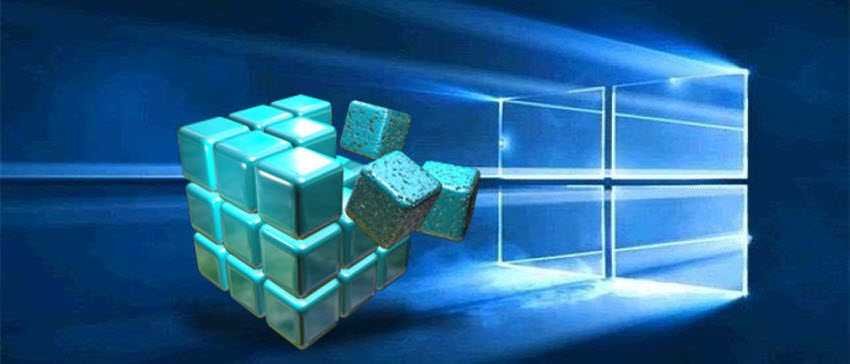
Τόσο στα Windows 10 όσο και στα Windows 11, μπορείτε να αποκλείσετε την πρόσβαση των χρηστών στον επεξεργαστή μητρώου αποφεύγοντας έτσι τυχόν λάθη ή εσκεμμένες ενέργειες από κακοπροαίρετους χρήστες.
Το μητρώο είναι πολύ ευαίσθητο αρχείο των Windows και όποιος ξέρει να το χειρίζεται μπορεί να αποκτήσει πρόσβαση στον πυρήνα του λειτουργικού συστήματος. Από την άλλη με μία μόνο λάθος ρύθμιση μπορεί να καταστρέψει το λειτουργικό περιβάλλον και να καταστήσει τον υπολογιστή άχρηστο. Είναι ένα πολύτιμο εργαλείο για κάθε επαγγελματία ή έμπειρο χρήστη των Windows, αλλά και κερκόπορτα.
Μπορείτε όμως εύκολα να απαγορεύσετε την πρόσβαση στο επεξεργαστή μητρώου είτε με ρύθμιση μέσα από το ίδιο το μητρώο, είτε από την πολιτική ομάδας.
Πάμε να δούμε τους τρόπους:
Μέσω της πολιτικής ομάδος
Απαιτείται να έχετε Windows Pro για να μπορείτε να ανοίξετε τον Επεξεργαστή πολιτικής ομάδας.
Βήμα 1: Πατήστε ταυτόχρονα τα πλήκτρα Win + R για να ανοίξει το παράθυρο της εκτέλεσης και εκεί και πληκτρολογήστε “gpedit.msc” και πατήστε Enter.
Βήμα 2: Στο αριστερό πλαίσιο πλοηγηθείτε στο Ρυθμίσεις του χρήστη > Πρότυπα διαχείρισης > Σύστημα.
Βήμα 3: Στο δεξιό πλαίσιο, κάντε διπλό κλικ στο “Να μην επιτρέπετε η πρόσβαση στα εργαλεία επεξεργασίας μητρώου”
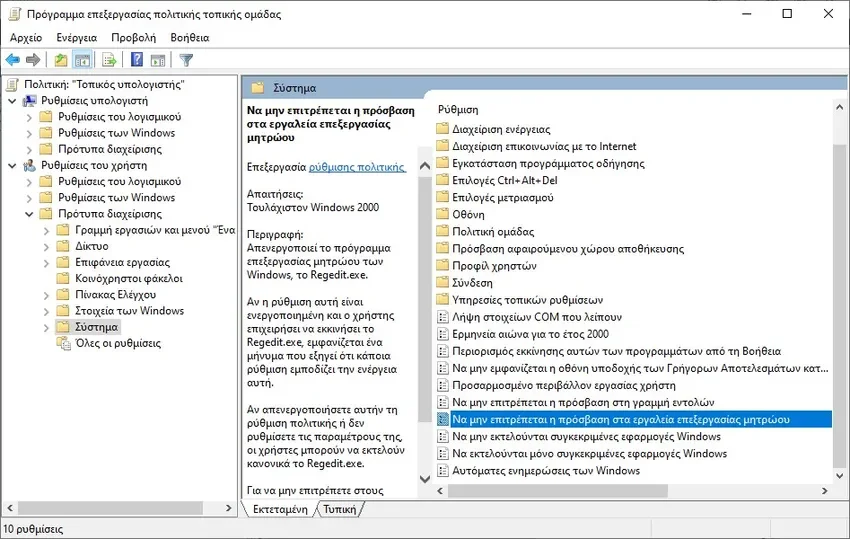
Βήμα 4: Επιλέξτε την επιλογή Ενεργοποιημένο και πατήστε το κουμπί OK για να αποθηκεύσετε τις αλλαγές πολιτικής.
Βήμα 5: Κλείστε το παράθυρο της πολιτικής ομάδος και επανεκκινήστε τον υπολογιστή σας
Μετά την επανεκκίνηση του υπολογιστή, η αλλαγή πολιτικής θα απενεργοποιήσει αυτόματα τον Επεξεργαστή Μητρώου. Εάν κάποιος προσπαθήσει να ανοίξει τον επεξεργαστή μητρώου, ο χρήστης θα λάβει το μήνυμα σφάλματος “Η επεξεργασία του μητρώου έχει απενεργοποιηθεί από τον διαχειριστή σας”.
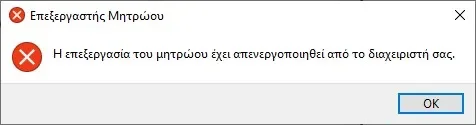
Μέσω της registry
Μπορείτε να αποκλείσετε την πρόσβαση στην registry μέσω της registry!!
Βήμα 1: Πατήστε ταυτόχρονα τα πλήκτρα Win + R για να ανοίξει το παράθυρο της εκτέλεσης και εκεί και πληκτρολογήστε “regedit” και πατήστε Enter.
Βήμα 2: Στο αριστερό πλαίσιο πλοηγηθείτε στο ακόλουθο κλειδί:
HKEY_CURRENT_USER\SOFTWARE\Microsoft\Windows\CurrentVersion\Policies\System
Εκεί δημιουργήστε μία Dword 32bit τιμή με όνομα DisableRegistryTools και δώστε της την τιμή 2
Οι τιμές που μπορεί να δεχτεί είναι :
- 0 – Ενεργοποιημένος Επεξεργαστής Μητρώου
- 1 – Ο Επεξεργαστής Μητρώου λειτουργεί μόνο σε «αθόρυβη λειτουργία» χρησιμοποιώντας το διακόπτη /s στη γραμμή εντολών
- 2 – Ο Επεξεργαστής Μητρώου είναι απενεργοποιημένος, δεν μπορεί να ξεκινήσει κανονικά ή αθόρυβα
Βήμα 3: Αν έχετε Windows 10 προχωρήστε στο επόμενο βήμα και μην κάνετε το βήμα 3. Αν έχετε Windows 11 κάντε ακριβώς το ίδιο πράγμα με το βήμα 2 και στην θέση:
HKEY_LOCAL_MACHINE\Software\Microsoft\Windows\CurrentVersion\Policies\System
Βήμα 4: Αφού εκτελέσετε την εντολή, κλείστε το παράθυρο του τερματικού και επανεκκινήστε τον υπολογιστή σας.
Αντίστροφη διαδικασία
Αν θέλετε να ενεργοποιήσετε ξανά την δυνατότητα επεξεργασίας του μητρώου, τότε μέσω πολιτικής ομάδος θέστε την ρύθμιση “Να μην επιτρέπετε η πρόσβαση στα εργαλεία επεξεργασίας μητρώου” σε απενεργοποιημένο.
Αν δεν έχετε Windows Pro, τότε δεν μπορείτε να μπείτε στο μητρώο για να ενεργοποιήσετε την πρόσβαση το μητρώο !!!
Για Windows 10:
Φτιάξτε με το notepad ένα αρχείο .reg και μέσα του βάλτε τα εξής:
Editor Version 5.00
[HKEY_CURRENT_USER\SOFTWARE\Microsoft\Windows\CurrentVersion\Policies\System]
"DisableRegistryTools"=dword:00000000
Τρέξτε το αρχείο μέσα από μία Γραμμή εντολών με δικαιώματα διαχειριστή.
Για Windows 11
Ανοίξτε το Windows Terminal με δικαιώματα διαχειριστή και τρέξτε τις παρακάτω εντολές:
PowerShell Remove-ItemProperty -Path
HKCU:\Software\Microsoft\Windows\CurrentVersion\Policies\System -Name DisableRegistryTools -Force;PowerShell Remove-ItemProperty -Path HKLM:\Software\Microsoft\Windows\CurrentVersion\Policies\System -Name DisableRegistryTools -Force
Και μην ξεχάσετε ότι πιθανά θα χρειαστεί να επανεκκινήσετε τον υπολογιστή σας.





